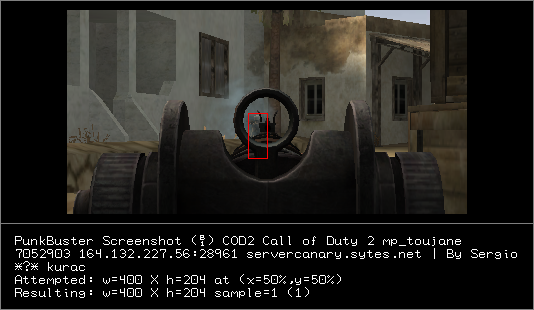Menú Principal
Team Speak 3
Cod2
Contador de visítas
No a los Cheats

Formulario de acceso

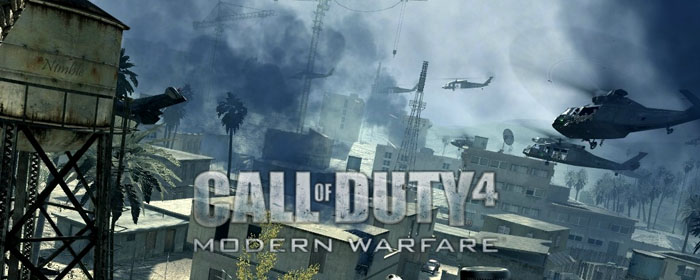




Instalar Octoprint en raspbian

Para instalar Octoprint en nuestro raspbian lo primero que tenemos que hacer es actualizar nuestro sistema operativo, para ello ejecutar los siguientes comandos: Yo personalmente prefiero instalarlo todo en la carpeta /opt así lo tengo mas controlado.
sudo apt update
Descargamos todas las librerías que nos hacen falta:
sudo apt install python3-pip python3-dev python3-setuptools python3-venv git libyaml-dev build-essential
Creamos el directorio Octoprint y entramos en el :
mkdir OctoPrint && cd OctoPrint python3 -m venv venv
source venv/bin/activate
Ahora instalamos Octoprint y sus dependencias:
pip install pip --upgrade
pip install octoprint
Antes de iniciar Octoprint, añadimos al usuario pi al grupo dialout y tty para que el usuario pueda acceder a los puertos serie.
sudo usermod -a -G tty pi
sudo usermod -a -G dialout pi
Si estamos en root volvemos al usuario pi, ya que el siguiente comando no podemos iniciarlo como root:
su pi
Entramos en la tuta donde esta el Octoprint
cd /opt/OctoPrint/venv/bin y lo iniciamos por primera vez con ./octoprint (no olvidar poner el punto antes de la /)
Para saber si todo va bien entraremos con la dirección IP de la raspberry con el puerto 5000 (ejemplo http://192.168.1.x:5000)
Configurar el arranque automático
Descargamos el script de inicio del repositorio de Octoprint y lo movemos a su lugar correspondiente.
wget https://github.com/OctoPrint/OctoPrint/raw/master/scripts/octoprint.service && sudo mv octoprint.service /etc/systemd/system/octoprint.service
Ahora modificaremos la ruta de inicio de Octoprint que lo tenemos en el directorio /opt, editamos con nano
nano /etc/systemd/system/octoprint.service
Buscamos esta linea:
ExecStart=/home/pi/OctoPrint/venv/bin/octoprint
La modificamos por la dirección de nuestra carpeta y reiniciamos nuestra raspberry para ver si todo inicia correctamente:
ExecStart=/opt/OctoPrint/venv/bin/octoprint